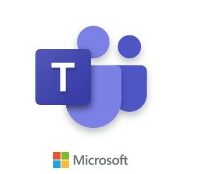 [English]Seit September 2023 steht ja der neue Microsoft Teams 2.0-Client bereit und dieser wird wohl in Firmen testet und teilweise ausgerollt. Ab April 2024 soll der Wechsel ja verpflichtend werden (Neuer Microsoft Teams 2.0-Client ab 1. April 2024 Pflicht). In den letzten Tagen sind mir einige Probleme und Fragen untergekommen, die ich in einem Sammelbeitrag mal aufgreifen möchte. Das reicht vom Umstand, dass das Outlook-Addin bei der Installation fehlt und geht hin bis zu Abstürzen des neuen Clients. Vielleicht hilft es der Leserschaft oder es gibt neue Erkenntnisse dazu.
[English]Seit September 2023 steht ja der neue Microsoft Teams 2.0-Client bereit und dieser wird wohl in Firmen testet und teilweise ausgerollt. Ab April 2024 soll der Wechsel ja verpflichtend werden (Neuer Microsoft Teams 2.0-Client ab 1. April 2024 Pflicht). In den letzten Tagen sind mir einige Probleme und Fragen untergekommen, die ich in einem Sammelbeitrag mal aufgreifen möchte. Das reicht vom Umstand, dass das Outlook-Addin bei der Installation fehlt und geht hin bis zu Abstürzen des neuen Clients. Vielleicht hilft es der Leserschaft oder es gibt neue Erkenntnisse dazu.
Anzeige
BSOD bei Teams 2.0-Client
In diesem Kommentar berichtet ein Leser, dass der neue Teams 2.0-Client nach dem Download und der Installation in seiner Windows-Umgebung "zuverlässig" einen Blue Screen of Death auslöse. Der Rechner mit Windows wird neu gestartet und der Nutzer kann sich erneut anmelden. Sobald dann der Teams 2.0-Client automatisch neu startet, kommt der nächste BSOD. Dem Betroffenen blieb nur, den MS Teams 1.0-Client wieder zu installieren. Könnte aber ein Einzelfall sein, der von der betreffenden Umgebung abhängt.
In diesem Kommentar hatte ich einen Facebook-Kommentar eingestellt, nach dem der msi-Installer unter Windows 11 Pro Probleme bereite, weil notwendige Zertifikate fehlen. Ein Nutzer weist darauf hin, dass die aktuelle App-Installer-Version aus den Microsoft Store zur Installation benötigt werde.
Deployment: Ärger mit teamsbootstrapper.exe
Microsoft hat die Anwendung teamsbootstrapper.exe für Administratoren bereit gestellt, die den neuen Teams 2.0-Client breit im Unternehmen verteilen möchten. Dazu gibt es von Microsoft diesen Supportbeitrag, in dem die Downloads für dieses Programm sowie die teams.msix-Datei zu finden sind.
Bereits zum 7. September 2023 hat ein Nutzer diesen Beitrag bei Microsoft zur Diskussion eingestellt. Es geht um die Bulk-Installation des neuen Teams Clients. Kritisiert wird, dass der teamsbootstrapper.exe eine Internetverbindung benötigt, um die vollständigen Installationsdateien herunterzuladen. Eine Offline-Installation ist somit nicht möglich.
Aber es scheint auch Installationsprobleme mit der teamsbootstrapper.exe zu geben, wenn eine Internetverbindung existiert. Hier im Blog gibt es diesen Kommentar, der sich mit dem Fehlerabbruch durch den Error 0x80004004 befasst. Auf reddit.com gibt es diesen Thread, der sich mit dem Installationsfehler befasst. Abhilfe schafft der von Michael hier skizzierte Ansatz, den beim ersten Aufruf vom teamsbootstrapper.exe angelegten Registrierungseintrag:
HKLM\Software\Wow6432Node\Microsoft\Office\Teams
manuell zu löschen. Dann kann das Programm ohne den Fehlerabbruch ausgeführt werden.
Terminalserver-Unterstützung noch nicht verfügbar
Im Blog gibt es diesen Kommentar-Thread, in dem es um den Einsatz des neuen Microsoft Teams 2.0-Client unter einem Terminalserver geht. Die Aussage lautet, dass Terminalserver noch nicht unterstützt werde. Nur fürs Protokoll: Jan Mischo hat sich in diesem Artikel mit dem neuen Microsoft Teams 2.0-Client auf Terminalservern und in VDI-Umgebungen testweise beschäftigt. Da Windows Server 2022 sowie 2019 noch nicht unterstützt werden und Server 2016 gar keinen Support erhalten wird, hat er den Test auf der aktuellen Windows Server vNext 23H2 (Build 25967) durchgeführt – ist also eine Entwicklerversion, die in der Praxis jetzt nichts bringt.
Outlook-Addin fehlen nach der Installation
Blog-Leser Martin hat es in diesem Kommentar bereits angerissen: Nach der Installation des Microsoft Teams 2.0-Clients fehlt das Outlook-Addin. Die Tage hat mich Christian nochmals gezielt mit der Beobachtung per E-Mail kontaktiert. Dort schrieb er mir:
Mir ist gerade aufgefallen, dass wenn man Teams neu installiert, dass Outlookaddin nicht mehr vorhanden ist.
Man muss erst die Classic-App installieren und dann zum neuen Client wechseln damit es geht.
Der Download bietet aber gleich den neuen Client an.
Alle Microsoft Artikel gelten leider nur für Teams 1.X
Auf Nachfrage hat er das Thema etwas breiter ausgeführt. Der Classic-Teams Client 1.x und der neue Teams Client 2.x und basieren auf Webview. In Outlook gibt es ein Addin um Besprechungen direkt als Termin zu planen.
Anzeige
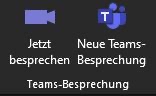
Wird der Microsoft Teams 2.0-Client nun installiert, ist das benötigte Outlook-Addin im Anschluss verschwunden. In Microsoft Outlook ist unter Addins auch nichts zu finden. Christian schreibt, dass es Im Teams 2.0-Client zwar eine Option gibt, um die Addins zu registrieren. Diese Option (wohl ein Kontrollkästchen) lässt sich beim Microsoft Teams 2.x-Client einfach nicht setzen. Abhilfe schafft dann nur ein Workaround, den Christian in seiner E-Mail folgendermaßen beschreibt.
- Man geht zur Microsoft Download-Seite für den Teams-Client
- Dort expandiert man am unteren Seitenende den Abschnitt "Was bedeutete dies für Kunden der kassischen Teams-Version?"
- Dort sollte sich ein Download-Link Laden Sie die klassische Teams-App herunter für den Teams 1.x-Client auswählen lassen.
Nach dem Download ist die TeamsSetup_c_w_.exe auszuführen, um den Microsoft Teams 1.x-Client zu installieren. Christian schrieb mir: "Beim Starten fragt der [Installer] direkt, ob man zum neuen [Teams 2.x Client] wechseln will. Nach dem Wechsel sind dann beide Clients im Startmenü zu finden. Und das Addin funktioniert." Die Supportseite Microsofts zur Problembehebung kennt diesen Ansatz – soweit ich es beim Überfliegen gesehen habe – übrigens (noch) nicht.
Ähnliche Artikel:
Microsoft Teams wird überabeitet – Tests im März 2023?
Neuer Microsoft Teams 2.0-Client für macOS und Windows verfügbar
Microsoft Teams 2.0: Übersetzungsfehler "Ganztägig kostenlos" im Client als TM687047 bestätigt
Neuer Microsoft Teams 2.0-Client ab 1. April 2024 Pflicht
Microsoft Teams 2: Anwesenheitsstatus wird sporadisch falsch angezeigt
Kein Teams-Chat seit September 2023 unter Android; eine Lizenzgeschichte?
Teams/Planner: Microsoft entfernt heimlich Planner-Funktionen; Umbau auf Version 2.0
Microsoft Teams 2.0: Standard Hintergründe nicht verwendbar?





 2015
2015




Es gibt einen MSI-Installer für das Outlook Add-in. Dieses lässt sich aus der MSIX-Datei des Teams 2.0 Installers extrahieren, indem man diesen z.B. mit 7-ZIP öffnet.
Das müsste dann die MicrosoftTeamsMeetingAddinInstallerX86.msi aus der herunterladbaren MSTeams-x86.msix sein, oder?
Genau, das ist die MSI, die ich meinte. Es dürfte auch noch eine 64-bit-Variante geben für Nutzer von Office x64.
Wenn man die neuste Version der MSI sucht, hier nochmal der Hinweis auf die regelmäßig aktualisierte Downloadübersicht aller Teams Versionen sämtlicher Release-Zweige: https://github.com/ItzLevvie/MicrosoftTeams-msinternal/blob/master/defconfig2
Der Registrierungseintrag alleine reicht nicht unbedingt.
Was auch noch gemacht werden muss ist, Teams zuerst zu löschen:
Remove-AppxPackage -allusers -Package 'packagefullname'
Ärgerlicher find ich jedoch, dass Teams 2.0 die Anmeldedaten speichert und auch behält. Startet man nach einem Windows-Neustart Teams 2.0, so zeigt Teams eine Liste mit den Accountnamen an. Klickt man dann auf einen Account ist man angemeldet, ohne dass man das zugehörige Kennwort erneut eingeben musste.
Bei Teams mit O365 hatte ich bisher kein Problem, aber bei Geräten auf denen noch Office 2016 läuft ist auf jeden Fall das Teams Add In weg nach Update auf das neue Teams. Hat in der Kombination jemand Erfahrung?
Gibt es zum Thema Teams Add-In bereits bessere Lösungen? Wenn das Thema mit April 2024 schlagend wird werden Infrastrukturen wie wir, die noch Office 2016 On Premise nutzen, keine Freude an solchen gebastelten Lösungsansätzen haben.
Hallo zusammen,
ich bin auf das gleiche Problem gestoßen mit dem Outlook Addin und habe die Ursache gefunden und auch eine Lösung.
Lösung stand indirekt in der Log Datei hier:
%localappdata%\Temp\Microsoft\Teams\meeting-addin\teams-meeting-addin.log
Dort sieht man, dass das Outlook-Addin an folgenden Orten nach Teams-Configs sucht:
%localappdata%\Packages\Microsoft.Teams_8wekyb3d8bbwe\LocalCache\Roaming\Microsoft\Teams\settings.json
%appdata%\Microsoft\Teams\settings.json
%localappdata%\Publishers\8wekyb3d8bbwe\TeamsSharedConfig\tma_settings.json
Keiner dieser Pfade existiert jedoch beim neuen Teams! Die Config wird beim neuen Teams hier gespeichert: %localappdata%\Microsoft\MSTeams
Lösung per PowerShell Windows Vorgaukeln, dass das Verzeichnis existiert, obwohl es wo anders liegt:
New-Item -Path "$env:LocalAppData\Microsoft\MSTeams" -ItemType Directory
New-Item -ItemType Junction -Path "$env:LocalAppData\Publishers\8wekyb3d8bbwe" -Target "$env:LocalAppData\Microsoft\MSTeams"
Es gibt jetzt auch eine funktionierende Anleitung/Artikel von Microsoft:
https://support.microsoft.com/de-de/office/das-teams-besprechungs-add-in-fehlt-in-outlook-desktop-nach-dem-update-auf-new-teams-f1dfc3e7-8f48-4320-823b-e13a5aca60c3
Danke – sehr interessant, diese "von hinten durch die Brust ins Auge-Lösung" der Spezialisten aus Redmond. Mal schauen, vielleicht thematisiere ich es mal separat.
Die Anleitung hat bei uns nicht funktioniert, da das Addin zwar installiert war, aber dennoch an der Falschen stelle nach der Teams Config gesucht wird, wenn nur der neue Teams Client installiert ist.
Bei uns hat wirklich nur das umleiten des Verzeichnisses geholfen wie oben beschrieben
Hallo zusammen,
Patrick erstmal vielen Dank! Leider funktioniert deine Lösung bei mir nicht. Mach ich irgendwas falsch?
Als erstes erhalte ich immer die Fehlermeldung: "Dieser Pfad existiert bereits "$env:LocalAppData\Publishers\8wekyb3d8bbwe" wenn ich diesen Lösche dann erscheint das AddIn trotzdem nicht.
Ich danke!
Hallo zusammen,
wir hatten das gleiche Problem. Das Problem war aufgrund der beschädigten "Microsoft Teams Meeting Add-in für Microsoft Office" Installation. Oder beim Versuch, das Add-in zu deinstallieren oder zu reparieren, die Fehlermeldung, dass der Quellpfad nicht gefunden werden konnte. Folglich konnte das Outlook-Add-in während der Installation des neuen MS Teams-Clients nicht aktualisiert werden. Um das Problem zu lösen, muss der MS Teams Client (MSIX) heruntergeladen und z.B. mit 7-Zip entpackt werden. In dem entpackten Paket befindet sich die Datei "MicrosoftTeamsMeetingAddinInstaller.msi". Diese kann bei der Deinstallation oder Reparatur als Installationsquelle angegeben werden. So kann die Software korrekt deinstalliert werden.
Nach der Installation des neuen MS Teams-Clients wird dann das Outlook-Add-In installiert.
Hallo Bra1n,
ich hab den Code etwas Optimiert:
$PublishersDir = "$env:LocalAppData\Publishers\8wekyb3d8bbwe"
$ReCreatePublishersDir = ((Get-Item -Path $PublishersDir -Force).LinkType -ne "Junction")
if ($ReCreatePublishersDir) {
Remove-Item $PublishersDir -Force -Recurse
New-Item -Path "$env:LocalAppData\Microsoft\MSTeams" -ItemType Directory
New-Item -Path "$env:LocalAppData\Publishers" -ItemType Directory
New-Item -ItemType Junction -Path $PublishersDir -Target "$env:LocalAppData\Microsoft\MSTeams"
}
Betreffend fehlendem Outlook Add-In bzw TeamsMeetingAssistant.msi:
falls AppLocker zum Einsatz kommt reichen die von MS dokumentierten Settings unter https://learn.microsoft.com/en-us/microsoftteams/applocker-in-teams nicht aus.
Zusätzlich ist noch in der AppLocker GPO eine msi/Windows Installer Rule mit dem Produktnamen MICROSOFT TEAMS MEETING ADD-IN FOR MICROSOFT OFFICE freizuschalten da das msi Setup fürs Add-In per default nur im Benutzerkontext ausgeführt wird und AppLocker dies sonst blockiert.
Bei den Clients taucht im Outlook das aktuelle Add-In meiner Erfahrung nach am nächsten Arbeitstag auf.
Was ist das nur für ein Haufen Schrott.